Introducción
El software antivirus McAfee es una opción popular para los usuarios de computadoras que buscan protección contra malware y otras amenazas en línea. Sin embargo, varias razones podrían motivarte a eliminarlo de tu dispositivo. Ya sea que estés cambiando a un programa antivirus diferente o enfrentando problemas de rendimiento con McAfee, desinstalarlo por completo requiere atención a los detalles para asegurar que todos los archivos y configuraciones relacionados sean eliminados. Esta guía integral te llevará paso a paso por el proceso para eliminar McAfee de manera segura y eficiente de tu computadora.

Por qué podrías querer eliminar McAfee
Varias razones podrían llevar a alguien a eliminar McAfee de su computadora:
- Has elegido un programa antivirus diferente que se ajusta mejor a tus necesidades.
- La suscripción a McAfee ha expirado y no quieres renovarla.
- El software está causando ralentizaciones del sistema o problemas de compatibilidad.
- Crees que otras medidas de seguridad anulan la necesidad de software antivirus.
Entender tu motivo para la eliminación te ayuda a prepararte y asegurar que seleccionas el mejor software antivirus alternativo si es necesario. Ahora, pasemos a los pasos para preparar tu sistema para la eliminación de McAfee.
Preparándose para la desinstalación
Antes de la desinstalación, es crucial preparar tu sistema para el cambio. Comienza haciendo una copia de seguridad de archivos y configuraciones importantes para evitar la pérdida de datos. Asegúrate de que tu computadora tenga una conexión a Internet estable, ya que algunos métodos de desinstalación requieren la descarga de herramientas o actualizaciones. También, desactiva temporalmente otras aplicaciones en ejecución para evitar interferencias durante el proceso de desinstalación. Esta preparación hará que el proceso de eliminación sea más fluido.
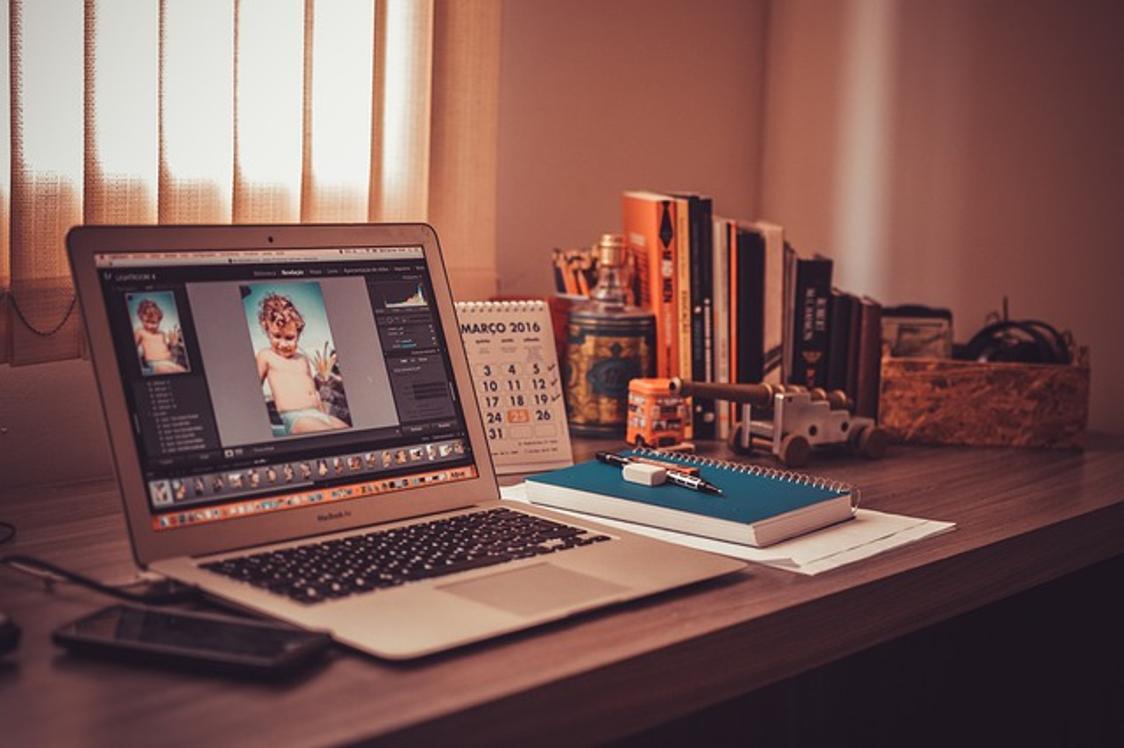
Método 1: Desinstalar McAfee a través del Panel de Control
La forma más sencilla de eliminar McAfee de tu computadora es a través del Panel de Control. Sigue estos pasos:
- Abre el Panel de Control en tu computadora.
- Haz clic en Programas y luego ve a Programas y características.
- Desplázate por la lista de programas instalados y localiza McAfee.
- Selecciona McAfee y haz clic en Desinstalar.
- Sigue las instrucciones en pantalla, confirmando cada paso hasta que el proceso se complete.
Este método funciona mejor si McAfee funciona correctamente y no hay problemas profundos con el software. Después de completar estos pasos, reinicia tu computadora para asegurarte de que todos los cambios se apliquen.
Si el método del Panel de Control no elimina completamente McAfee o si encuentras mensajes de error, el siguiente método ofrece una solución más completa.
Método 2: Usar la Herramienta de Eliminación de Productos de Consumo de McAfee (MCPR)
La herramienta MCPR está diseñada específicamente para eliminar todos los productos McAfee de tu computadora. Sigue estos pasos:
- Descarga la Herramienta MCPR desde el sitio web oficial de McAfee.
- Localiza y ejecuta la Herramienta MCPR como administrador.
- Sigue las indicaciones en pantalla, incluyendo aceptar el Acuerdo de Licencia.
- Introduce el Captcha correctamente para proceder con la eliminación.
- Permite que la herramienta continúe, monitoreando las actualizaciones de estado.
- Después de completar, reinicia tu computadora.
Esta herramienta es particularmente útil para eliminar cualquier resto de software McAfee que podría no haberse desinstalado completamente a través del Panel de Control. A continuación, cubriremos cómo limpiar archivos y entradas de registro restantes después de usar los métodos de desinstalación.
Limpiar archivos y entradas de registro restantes
Después de la desinstalación, algunos archivos y entradas de registro relacionados con McAfee podrían permanecer en tu computadora. Aquí está cómo limpiarlos:
Revisar las carpetas de Program Files y AppData
Navega a C:\Program Files y C:\Program Files (x86) y busca cualquier carpeta de McAfee. Elimínalas. Ve a C:\Users[TU NOMBRE DE USUARIO]\AppData y revisa las carpetas Local, LocalLow y Roaming para eliminar cualquier archivo de McAfee.
Limpiar el Registro (Proceder con Cuidado)
- Presiona Win + R, escribe regedit y presiona Enter.
- Haz una copia de seguridad de tu registro antes de realizar cambios.
- Usa la función de búsqueda del Editor del Registro (Ctrl + F) para encontrar y eliminar claves relacionadas con McAfee.
Seguir estos pasos asegura una limpieza a fondo, previniendo posibles problemas y conflictos.

Instalar un nuevo programa antivirus
Con McAfee eliminado, instala un nuevo programa antivirus para mantener tu sistema protegido. Sigue estos pasos:
- Investiga y elige un programa antivirus confiable que se adapte a tus necesidades.
- Descarga el instalador desde el sitio web oficial del antivirus elegido.
- Ejecuta el instalador y sigue las indicaciones para completar la instalación.
- Actualiza las definiciones del antivirus y realiza un escaneo inicial para asegurar que tu sistema esté limpio.
Estos pasos ayudarán a asegurar tu computadora contra futuras amenazas, proporcionando tranquilidad con tu nueva elección de antivirus. Ahora, abordemos algunos problemas comunes que podrías enfrentar durante el proceso.
Solución de problemas comunes
Si la desinstalación no se realiza según lo planeado, aquí te mostramos cómo solucionar problemas comunes:
- Si los métodos de desinstalación estándar fallan, intenta ejecutar la herramienta MCPR nuevamente en Modo Seguro.
- Asegúrate de tener privilegios administrativos para eliminar el software por completo.
- Si aparecen mensajes de error, anota el código de error y busca ayuda en el sitio web de soporte de McAfee o en foros.
La solución de problemas adecuada asegura una transición más fluida a una nueva solución antivirus.
Conclusión
Eliminar McAfee de tu computadora no tiene por qué ser desalentador. Siguiendo esta guía, puedes desinstalar McAfee de manera efectiva y eficiente, limpiar cualquier archivo sobrante e instalar un nuevo programa antivirus para mantener tu sistema protegido. Ya sea utilizando el método del Panel de Control o la herramienta MCPR, la preparación y minuciosidad asegurarán un proceso de eliminación completo y exitoso.
Preguntas Frecuentes
¿Cómo elimino completamente McAfee de Windows 10?
Para eliminar completamente McAfee de Windows 10, comience desinstalando el programa a través del Panel de Control. Para cualquier archivo o problema restante, use la Herramienta de Eliminación de Productos para el Consumidor de McAfee (MCPR), y luego limpie manualmente las entradas de registro y archivos sobrantes.
¿Por qué no puedo desinstalar McAfee de mi computadora?
Puede que no pueda desinstalar McAfee debido a la falta de privilegios administrativos, archivos de instalación corruptos o interferencias de software. Utilizar la herramienta MCPR o iniciar en Modo Seguro a menudo puede resolver estos problemas.
¿Qué pasa si elimino McAfee de mi computadora?
Cuando elimina McAfee de su computadora, necesitará instalar un nuevo programa antivirus para asegurar protección continua contra malware y otras amenazas de seguridad. No hacerlo puede dejar su sistema vulnerable a ciberataques.
